通过PXE网络安装windows系统
- 格式:doc
- 大小:2.68 MB
- 文档页数:24

Pxe 网络安装windows和linux来自天地一沙鸥网络学习总结上一个星期在数据中心装了几百台服务器,在研究通过网络安装windows系统,之前也在linux环境下搭建了pxe server环境下安装centos。
这次在windows环境下利用tftp32工具和binlsrv在windows搭建环境,安装windows和linux系统。
在vmware测试。
在linux搭建环境还是比在windows环境下的要稳定很多。
只是在日常工作中不是经常用linux,自己的工作电脑也是windows系统。
所以还是在windows下使用的方便点,相对更加实际点。
Windows和linux都利用脚本自动安装。
介绍下工具的目录结构:W2k3.0 winxp.0 w2k.0 vmlinuz5.5 都是启动引导文件,2003和2000,xp都是在i386提取重命名的文件,vmlinuz是linux系统引导需要的文件。
Winxp.sif win2k3.sif 是windows无人值守安装脚本。
参考:/895003/501329这篇文章有纤细的介绍windows xp 2003 2000系统引导文件的制作。
引导菜单Pxelinux.cfg目录下建立default文件,内容如下。
注意kernel写的就是相应的引导文件。
DEFAULT vesamenu.c32PROMPT 0MENU TITLE PXE Boot Install All System BY backsanMENU BACKGROUND backsan.pngTIMEOUT 600LABEL hddMENU LABEL 0‐‐‐‐Boot From HARDDISKkernel chain.c32APPEND hd0 1LABEL winxpMENU LABEL 1‐‐‐‐Boot Install Windows XP pro From Network kernel winxp.0LABEL win2kMENU LABEL 2‐‐‐‐Boot Install Windows 2000 server From Network kernel w2k.0LABEL win2k3MENU LABEL 3‐‐‐‐Boot Install Windows 2003 server From Network kernel w2k3.0LABEL centos5.5MENU LABEL 4‐‐‐‐Boot Install centos5.5 From Networkkernel vmlinuz5.5append initrd=initrd5.5.imgLABEL centos6.3MENU LABEL 5‐‐‐‐Boot Install centos6.3 From Networkkernel vmlinuz6.3append initrd=initrd6.3.img。

使用方法:
1、下载附件解压到硬盘;
2、双击tftpboot目录下的tftpd32.exe程序,按下图进行设置;注意:Boot File是pxelinux.0 句点后是数字0不是字母o
3、客户端选择从网络启动(需要网卡支持PXE启动),启动菜单如下,选择MaxDOS7.1;
4、选择手动网络刻隆,接下来需正确选择你的网卡型号,安装相应驱动;
5、选择3.启动GHOST;
6、在服务器端双击解压目录下的GhostSrv11.exe,启动GHOST服务器,进行下图设置(新硬盘进行分区可使用磁盘分区GHOST映像文件);
7、在客户端按下图设置;
8、输入组播会话名,会话连接成功后进行GHOST目的磁盘或分区的选择,然后等待服务器端发送数。
在第6步中如果设置了客户端连接数,当客户端连接数达到设置数就会自动开始网刻,否则需手动开始发送数据。
下图是通过PXE启动WINPE
下图是启动的WINPE桌面。

通过网络安装操作系统在当今数字化的时代,计算机操作系统的安装方式也在不断进化。
其中,通过网络安装操作系统已经成为一种越来越常见且便捷的方法。
这种方式不仅节省了使用光盘或 U 盘等物理介质的麻烦,还能够实现快速、高效的系统部署。
首先,让我们来了解一下为什么要选择通过网络安装操作系统。
对于企业或学校等拥有大量计算机的场所,如果采用传统的逐台使用光盘或 U 盘安装的方式,不仅费时费力,还容易出现版本不一致、驱动不兼容等问题。
而网络安装可以实现集中管理和统一配置,大大提高了安装的效率和准确性。
对于个人用户来说,如果电脑没有光驱或者U 盘接口损坏,网络安装也是一个很好的解决方案。
那么,通过网络安装操作系统需要哪些准备工作呢?第一,稳定的网络环境是关键。
确保网络连接顺畅,没有频繁的掉线或卡顿现象。
如果是在企业环境中,最好使用有线网络,以保证数据传输的稳定性。
第二,需要一台服务器来存放操作系统的安装文件。
这台服务器可以是物理服务器,也可以是虚拟服务器。
服务器上要安装相应的网络安装服务软件,例如 Windows Server 中的 Windows Deployment Services(WDS)或者 Linux 中的 PXE 服务器。
第三,准备好要安装的操作系统镜像文件。
确保镜像文件完整且没有损坏。
接下来,我们来看看具体的安装步骤。
以 Windows 操作系统为例,如果使用 WDS 进行网络安装,首先在服务器上安装并配置好 WDS 服务。
将 Windows 操作系统的镜像文件导入到 WDS 服务器中,并进行相关的设置,如启动映像、安装映像等。
在客户端计算机上,进入 BIOS 设置,将启动顺序设置为网络启动优先。
计算机重新启动后,会自动从网络获取启动信息,并连接到WDS 服务器。
接下来,按照提示选择要安装的操作系统版本、语言、分区等选项,然后系统就会自动开始安装。
对于 Linux 操作系统,通过 PXE 服务器进行网络安装的步骤也类似。

PXE网络启动WINPE及网络GHOST
多年前还在一家电脑公司工作时,经常大批量安装操作系统,使用网络GHOST组播方式克隆系统,一次可克隆20-30台机器,速度也非常快,非常方便。
而且在维护系统时,没有启动光盘和U盘时,也是一种不错的解决办法。
现将相关软件和使用的工具盘更新后上传上来,供用得着的朋友共享。
使用方法:
1、下载附件解压到硬盘;
2、双击tftpboot目录下的tftpd32.exe程序,按下图进行设置;注意:Boot File是pxelinux.0 句点后是数字0不是字母o
3、客户端选择从网络启动(需要网卡支持PXE启动),启动菜单如下,选择MaxDOS7.1;
4、选择手动网络刻隆,接下来需正确选择你的网卡型号,安装相应驱动;
5、选择3.启动GHOST
6、在服务器端双击解压目录下的GhostSrv11.exe,启动GHOST服务器,进行下图设置(新硬盘进行分区可使用磁盘分区GHOST映像文件);
7、在客户端按下图设置;
8、输入组播会话名,会话连接成功后进行GHOST目的磁盘或分区的选择,然后等待服务器端发送数。
在第6步中如果设置了客户端连接数,当客户端连接数达到设置数就会自动
开始网刻,否则需手动开始发送数据。
下图是通过PXE启动WINPE
下图是启动的WINPE桌面。
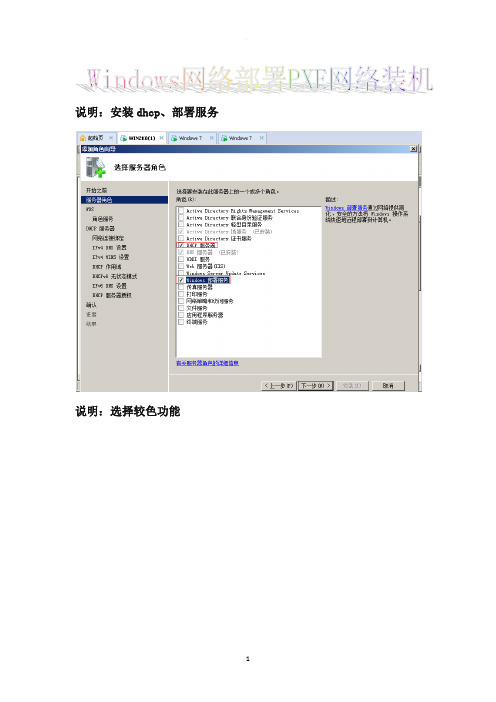
说明:安装dhcp、部署服务说明:选择较色功能说明:查看网卡ip地址说明:指定DNS服务器说明:选择此网络上的应用程序不需要WINS说明:配置DHCP作用域说明:禁用对ipv6DHCP发放地址说明:对DHCP授权选择使用当前凭据说明:安装DHCP、网络部署成功说明:Windows网络部署PXE网络装机需要AD、DHCP、DNS、部署服务说明:打开部署服务配置服务器说明:配置远程安装的共享文件夹(最好不要放在C盘)说明:如果DHCP服务器和Windows部署服务器在同一台计算机上,需要勾选下图复选框说明:应答策略选择”响应所有客户端计算机”说明:选择稍后配置说明:到这一步,需要插入一张WINDOWS 7的安装光盘到光驱,我的光驱盘符是E盘,所以这里Windows映像文件的位置是E:说明:添加win7映像体系结构说明:添加win7启动映像文件boot说明:添加win7启动映像文件boot成功说明:查看win7启动映像文件boot说明:添加win7安装映像说明:创建win7映像组说明:添加win7安装映像说明:添加win7可用映像列表说明:选定win7的映像说明:正在添加win7的安装映像说明:到这一步,需要插入另一张WINDOWS server 2008的安装光盘到光驱,我的光驱盘符是E盘,所以这里Windows server 2008映像文件的位置是E:说明:添加server 2008映像体系结构说明:添加server 2008启动成功说明:查看server 2008启动映像文件boot说明:添加server 2008映像组说明:为映像组取名说明:添加server 2008安装映像说明:添加server 2008安装映像所在位置说明:选择server 2008可用的映像列表说明:查看选定的server 2008安装映像说明:添加server 2008安装映像成功说明:查看添加server 2008安装映像注意一定要重启以上步骤做完后一定要重启服务器说明:看到此画面在按一次F12进入安装画面说明:选择win7的安装映像说明:Windows网络部署PXE网络装机win7成功说明:看到此画面在按一次F12进入安装画面说明:选择server 2008的安装映像说明:Windows网络部署PXE网络装机server 2008成功实验完成欢迎您的下载,资料仅供参考!致力为企业和个人提供合同协议,策划案计划书,学习资料等等打造全网一站式需求。

使⽤TinyPXEServer⼩⼯具实现PXE⽹络批量安装Windows2012、2016。
iny Pxe Server Install Win本⽂由 key0327 于 2018.12.05 编辑本⽂源于 ljycslg 的⽂章“HTTP⽹络启动安装原版系统ISO镜像”,是⽹络启动 PE 后,将系统加载到本地内存,再通过 httpdisk.exe 将ISO挂载映射到客户端进⾏安装,所以服务器端内存要⾜够⼤。
⼀、所需软件1、Tiny Pxe Server2、原版 windows 系统镜像(Win7 及之后的系统)3、其他软件HardLinkShellExt:为镜像创建硬链接到程序⽬录中,不⽤将镜像拷贝过去。
HardLinkShellExt 下载:运⾏库TightVNC:vnc 连接软件,在 Server 端中查看和配置系统安装过程。
WNetWatcher:扫描局域⽹中 Client 端的 IP,⽤于 vnc 连接。
程序⽬录结构:boot ⽬录下的 pe64.wim 是 pe 启动镜像,基于官⽅win10.1903原版64位PE制作,由于官⽅原版64位PE不⽀持32位程序,所以不⽀持官⽅32位ISO的安装(⽤32位的 install.wim 替换64位的)。
收集了⼀些最新的⽹卡驱动打包进pe,如果⽹卡不能被原版识别会⾃动安装驱动包。
⼆、TinyPxeServer ⽂件说明软件界⾯如果⽹络中有 DHCP 服务器,则勾选代理DHCP ,反之不勾选。
DHCP 服务器:此处选择使⽤的⽹卡。
启动⽂件:启动⽂件和引导菜单⽂件。
1、config.ini :软件的配置⽂件,运⾏软件会读取该⽂件配置,如果没有这个⽂件,则会⽣成。
2、netboot:软件设定的根⽬录,由 config.ini 指定。
3、启动⽂件:Lecagy BIOS - ipxe.pxe 或 undionly.kpxe; UEFI - bootx64.efi 。
Pxe网络安装多操作系统步骤——一:首先打开linux系统,然后再开启一台虚拟机。
把新开的设置成网卡启动。
然后重启。
会发现不做配置,没有什么现象。
二:然后给Linux系统配置ip,并重启网卡。
三:开始配置DHCP服务器。
首先用rpm –qa|grep dhcp查询发现没有装网络安装需要的dhcp 和dhcp-devel这两个包。
载入第三张光盘,安装所需的包。
Dhcp-devel包四:DHCP的主配置文件在/etc/dhcpd.conf下。
当我们打开时看到让我们查看下面的路径。
所以我们要把下面的路径文件拷贝到/etc/dhcpd.conf下面。
五:打开/etc/dhcpd.conf,我们首先看到的是以下的界面。
然后我们要修改subnet也就是子网掩码。
和地址池改成我们设置成的网段。
保存退出后,再重启新开的虚拟机。
会看到DHCP服务完成。
六:搭建tftp服务器首先查看tftp是否开启,看到没有被开启。
需要安装tftp两个包,当安装tftp包是显示正常安装。
当安装tftp-server包是提示依赖性问题。
必须安装xinetd包。
产生依赖性问题,必须安装xinetd包。
安装xinetd包安装tftp-server包七:tftp主配置文件在/etc/xinetd.d/tftp下,打开tftp这个文件,把里面的Disabled=yes 改为no用netstat –unl查看端口号为69 dhcp的端口号为把tftpboot这个配置文件打开,发现什么都没有。
于是把/usr/lib/syslinux/pxelinux.0拷到/tftpboot下在tftpboot 下建立pxelinux.cfg这个文件夹,然后再在这里面touch一个文件名为default。
八:打开系统光盘把isolinux打开,把里面所有的东西都拷贝到/tftpboot下由于在default这个文件里面需要这些内容。
而isolinux下正好有这些内容。
安装计算机系统的几种常用方法计算机系统是由硬件和软件组成的,而计算机系统的安装则是将计算机硬件、操作系统及相关软件组装在一起并进行调试,以确保计算机系统正常运行。
安装计算机系统并不是一件简单的事情,如果安装不当则会导致系统崩溃、损坏甚至无法使用。
因此,我们需要掌握几种常用的安装方法,以便在需要时能够迅速而正确地完成安装。
1. 光盘安装法光盘安装是安装计算机系统最常用的方法之一,它通常需要将系统安装光盘插入光驱,然后按照系统安装向导的指示进行操作。
这种方法一般适用于安装的系统为Windows、macOS、Linux等。
以下是安装Windows系统的典型步骤:1. 将Windows安装光盘插入光驱,并重启计算机。
2. 在计算机启动时按下相应的快捷键进入BIOS设置界面,并将系统启动盘设置为优先启动。
3. 保存设置并退出,系统会自动启动光盘中的Windows安装向导。
4. 按照向导提示,选择语言、时区、安装类型等设置,然后进行分区、格式化磁盘等步骤。
5. 安装过程中,系统会自动重启,继续按照向导提示进行设置。
6. 安装完成后,系统会进入欢迎界面,输入用户名和密码,即可进入Windows系统。
2. USB安装法在计算机不带光驱的情况下,可以使用U盘来安装系统。
使用USB安装的好处在于可以在不同的计算机上使用相同的系统镜像,而且安装速度比光盘更快。
以下是使用U盘安装Windows系统的方法:1. 准备一个至少容量为8GB的U盘,并将其格式化为FAT32格式。
2. 下载Windows系统镜像,并将其解压缩至U盘根目录。
3. 将U盘插入计算机,并重启计算机。
4. 在计算机启动时按下相应的快捷键进入BIOS设置界面,并将U盘设置为优先启动。
5. 保存设置并退出,系统会自动启动U盘中的Windows安装向导。
6. 按照向导提示,选择语言、时区、安装类型等设置,然后进行分区、格式化磁盘等步骤。
7. 安装过程中,系统会自动重启,继续按照向导提示进行设置。
快速安装系统,仅需一根网线作者:郭建伟来源:《电脑知识与技术·经验技巧》2017年第01期在一些单位中,对网络安全管理的比较严格。
不仅不会为计算机配置光驱,连优盘等USB设备都禁止使用,而且对外网的访问也会进行严格管控。
虽然安全性提高了,但是当电脑出现故障无法启动,需要重新安装或者恢复系统盹就会面临各种问题。
为了解决问题,可以从网络上直接进行系统的安装操作,来恢复系统的活力。
这里就从不同的角度,讲述了具体的实现方法,让用户可以借助一根网线,轻松远程安装系统。
一、架设PXE启动服务器,远程安装系统在一台正常的主机上将Windows 7安装镜像ISO中的“install.wim”文件提取出来,运行Windows VHD辅助处理工具,在其主界面(如图1)中选择“创建VHD”项,在“装入VHD的WIM的位置”栏中点击浏览按钮,选择上述“install.wim”文件。
在“映像号”列表中选择“5 Windows 7 ULTIMATE”项,点击确定按钮,就可以将旗舰版Windows 7原始系统提取到指定的VHD文件中。
在“VHD的位置”栏中点击浏览按钮,选择目标VHD文件存储路径,其所在的磁盘自由空间应该较大。
点击确定按钮,创建所需的VHD镜像文件。
选择“挂载,卸载VHD”项,按照提示将上述VHD文件挂载到虚拟盘中。
之后运行Ghost32程序,在其主界面(如图2)中点击“Local→Partition→To Image”项,在向导界面中选择名称为“Msft Virtual Disk”的磁盘(即上述虚拟盘),将其制作成名为“win7.gho”的备份文件。
安装小小强PE工具箱PXE版这款工具,其安装路径默认为“C:\ziqpxe”。
运行该程序,按照程序提示,依次设置本机的IP地址、子网掩码、网关等参数。
本例依次为“192.168.1.2”“255.255.225.0”“192.168.1.1”。
在网络和共享中心窗口左侧点击“更改适配器设置”项,在弹出窗口中选择本机网卡,在其属性窗口中双击“Internet 4(TCP/IP)”项,在弹出窗口中选择“使用下面的IP地址”项,输入和上述完全一致的IP、子网掩码、网关参数。
网络安装服务器 pxe install OS 说明一、PXE网络安装在实际工作中,我们经常会遇到这样的情况:想要安装Linux但是计算机不带光驱或软驱,在一些场合,如机房,IT实验室,工厂生产线,有大量的计算机需要同时安装Linux,如果通过光驱的方式一个个安装,不仅效率低,也不利于维护。
这是时候你就需要PXE的强大功能了。
接下来就PXE的基本原理和工作方式进行简要介绍,重点通过实际操作来演示如何通过网络安装各种操作系统。
二、PXE是什么PXE(Pre-boot Execution Environment)是由Intel设计,可以使计算机通过网络启动的协议。
协议分为client和server两端,PXE client在网卡的ROM中,当计算机启动时,BIOS把PXE client调入内存执行,并显示出命令菜单,经用户选择后,PXE client将放置在远端的操作系统通过网络下载到本地运行。
三、PXE网络安装操作系统的原理图四、客户端网卡要求网卡本身需支持pxe启动,目前主流服务器的网卡基本都带此功能。
使用本服务器前,先把客户端启动顺序改成网卡启动(bios--boot),各厂商服务器的bios设置方法不太一样,但基本都类似。
例如:修改后,保存退出,服务器会自动重启。
重启后如下:此时客户端向服务器发出ip地址请求。
注:安装服务器默认没有开启dhcp服务,手工登陆服务器开启:service dhcpd start五、启动操作系统菜单选项 Install Menu上图,是安装菜单主menu,分别有6个category,每个category里有若干item。
比如想安装windows 2003 enterprise sp2 with R2 CN版本,在主界面菜单按数字键5回车,会直接进入下级菜单,按字母d,就是我们要安装的系统,如下图绿色代表项目已被选中,按回车,即开始安装该版本系统。
其他类别的系统操作与windows的基本一样。
服务器(发射端)DHCP设置:把deepinGHOST_V1、51解压到F盘,把文件夹名改为deepinGHOST,打开TestIP、exe,切换到网克服务配置与DHCP,如图1所示。
图1
服务器(发射端)DHCP设置:设置DHCP服务器,网段与本地IP同一网段,引导目录就就是deepin、pxe与gcdos、sys所在的目录,如图2所示。
图2
服务器(发射端)DHCP设置:点击启动DHCP后,会弹出选项设置对话框,如图3所示。
图3 服务器(发射端)DHCP设置:选项设置可以参照图4,网关与掩码就是发射端的网关与掩码。
图4
服务器(发射端)网克服务配置:网克服务配置的设置可以参照图5,方式就是恢复镜像,选择分区克隆。
图5
服务器(发射端):将DHCP启动后,TestIP、exe的状态栏显示DHCP启用,如图6所示。
启动GHOSTSRV后打开GhostSrv、exe,并进入等待连接,如图7所示。
图6
图7 客户机(接收端):从网络启动,如图8所示。
图8
客户机(接收端):寻找网络的DHCP服务,如图9所示。
图9
客户机(接收端):从DHCP服务器获取到IP信息后,开始下载deepin、pxe与gcdos、sys,如图10所示。
图10
客户机(接收端):下载完毕后读取deepin、pxe与gcdos、sys,如图11所示。
图11
客户机(接收端):图12,NDIS就是Network Driver Interface Specification,即网络驱动接口规范;UNDI全称就是Universal Network Driver Interface,译为中文就是通用网络驱动接口。
默认就可以了。
图12
客户机(接收端):在图13这步可以分两步走了,一就是全自动网络克隆,二就是手动克隆。
图13
•全自动网络克隆:全自动网络克隆完全按照网克服务配置所设的设置进行系统克隆,如图14所示。
图14
•手动克隆:手动克隆可以自定义安装在某个分区,图17中输入的会话名称在GhostSrv、exe有显示。
手动克隆的操作如图15、16、17、18、19、20所示。
图15
图16
图17
图18
图19
图20
客户机(接收端):无论就是全自动网络克隆还就是手动安装,都会进入等待界面,等待服务器同意发送,如图21。
图21
服务器(发射端):同时在发射端也会瞧见连入的接收端的IP与MAC地址等信息,如图22所示。
图22
服务器(发射端):点击发送后,GhostSrv、exe向接收端发送系统镜像,如图23所示。
图23
客户机(接收端):同时接收端的Ghost进度条也开始启动了,如图24所示。
图24
服务器(发射端):传送完毕后如图25所示,客户机如图26所示。
图25
图26
客户机(接收端):接收端重启,进入系统安装,如图27所示。